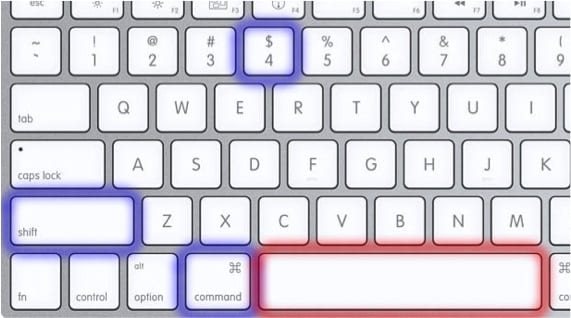
Ya hace un buen tiempo te comentábamos desde SoydeMac una de las grandes herramienta que nos brinda el sistema de la manzana OSX. Hablamos de Vista Previa y sus સ્ક્રીનશોટ.
જેમ તમે વિંડોઝ સિસ્ટમોમાં જાણો છો તે જ કીબોર્ડ પર એક કી છે જે દબાવવામાં આવે ત્યારે તે સ્ક્રીન પરની દરેક વસ્તુને કેપ્ચર કરે છે. અમે ચાવી વિશે વાત કરીએ પ્રિન્ટ સ્ક્રીન. જો કે, OSX માં તે કી જેની છે તે અસ્તિત્વમાં નથી જેના માટે કેટલાક કી સંયોજનો તેનો ઉપયોગ કરવામાં આવે છે.
તમને આ પોસ્ટની નવીનતા વિશે જણાવતા પહેલા, અમે તમને ફરીથી તે કી સંયોજનો રજૂ કરીશું જેની જરૂરિયાત મુજબ વિવિધ પ્રકારના કેપ્ચર્સ કરવા માટે અમે OSX માં ઉપયોગ કરી શકીએ છીએ. જો આપણે વિંડો, સ્ક્રીનનો ભાગ અથવા આખી સ્ક્રીન કેપ્ચર કરવા માંગતા હો, તો વાપરવા માટેના કીબોર્ડ સંયોજનો આ છે:
- સીએમડી + શીફ્ટ + 3: આખી સ્ક્રીન કેપ્ચર કરો.
- સીએમડી + શીફ્ટ + 4: કર્સર આકારમાં ફેરફાર કરે છે અને તે બિંદુ બને છે જે સંકલન દર્શાવે છે અને તમને સ્ક્રીનના ભાગને ખેંચવા અને પસંદ કરવા માટે ક્લિક કરવાની મંજૂરી આપે છે.
- સીએમડી + શીફ્ટ + 4 + સ્પેસ બાર: આ સમયે, કર્સર ક aમેરામાં ફેરવાય છે અને અમને વિંડોઝ પસંદ કરવા દે છે.
બધા કuresપ્ચર્સ એ જ રીતે સાચવવામાં આવ્યા છે સ્થાન જે ડેસ્કટ .પ પર છે અને ફોર્મેટ થયેલું છે .png. તદુપરાંત, જો આપણે ત્રણ કી સંયોજનોમાં કીસ્ટ્રોક ઉમેરીશું ctrl, પરિણામ ડેસ્કટ .પ પર સાચવવામાં આવશે નહીં પરંતુ તેની પર ક copપિ કરવામાં આવશે ક્લિપબોર્ડ જ્યાં તેને જરૂરી હોય ત્યાં સીધા જ વળગી રહેવા માટે સમર્થ થવા માટે.
અમે તમને અગાઉની પોસ્ટ્સમાં પણ કહ્યું હતું કે તૃતીય-પક્ષ પ્રોગ્રામ્સ જેવા સ્ક્રિની સાચવો અમે તે કેપ્ચર્સનું ડિફોલ્ટ ફોર્મેટ ગોઠવી શકીએ છીએ, ઉદાહરણ તરીકે .png થી .jpg પર જવું. અન્ય વસ્તુઓ વચ્ચે.
આજે અમે એક ટ્વિસ્ટ આપીએ છીએ અને સંભવિત કેપ્ચર્સને વિટામિનીકરણ આપવાનું ચાલુ રાખીએ છીએ જે તમે તમારા મ onક પર બનાવવાના છો જો તમે પહેલાથી જ આ કી સંયોજનો માટે કેપ્ચર્સનો ઉપયોગ કરો છો, તો તમે જાણતા હશો કે જ્યારે તમે વિંડોને કેપ્ચર કરશો ત્યારે તમને લાગેલી સમસ્યા તે કેપ્ચરિંગ ઉપરાંત છે વિંડોઝ પણ શેડ્સ કે આ સિસ્ટમની અંદર છે જે ખરેખર અમને હેરાન કરે છે કારણ કે આપણે તે પડછાયાને દૂર કરવા માટે છબીનો બીજો કટ કરવો પડશે, આમ વિંડોઝની ગોળાકાર અસર ગુમાવવી પડશે. ઠીક છે, જેથી તે અહીં તમારી સાથે ન થાય, પોસ્ટની યુક્તિ આવે છે. તમારે શું કરવાનું છે કે જેથી જ્યારે તમે વિંડો મેળવો ત્યારે સિસ્ટમ પડછાયાને કબજે કરશે નહીં તે કી સંયોજનમાં કીનું અંતિમ પ્રેસ ઉમેરવાનું છે "અલ્ટ" અને પછી ઇચ્છિત વિંડો પસંદ કરો. તેથી, અંતિમ સંયોજન આ હશે:
Cmd + SHIFT + 4 + સ્પેસબાર + Alt
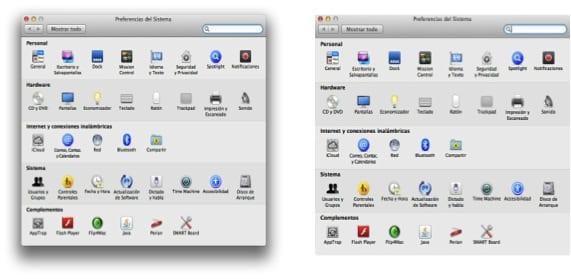
વધુ મહિતી - ઓએસએક્સ "વિટામિન્સ" માં સ્ક્રીનશોટ
તમારે તે સંયોજનો બનાવવા માટે ઘણી આંગળીઓ રાખવી પડશે ... હાહાહા
તે સાચું છે કે આ ટૂંકી પદ્ધતિઓ કરવા માટે તમારે ખૂબ જ સહેલાઇથી કામ લેવું પડશે ... જાદુઈ માઉસ અથવા જાદુઈ ટ્રેકપેડના ઇશારામાં તેને ગોઠવવું વધુ સારું છે અને હલ કરવામાં આવી છે.
તેમ છતાં તે પ્રાપ્ત કરવા માટે સ્પાઈડરના હાથ લે છે, તે એક ઉત્તમ લક્ષ્ય રહ્યું છે. તમે લેટેક્સ સંપાદકમાં બાકી રહેલા ભાગોને દૂર કરવામાં વ્યર્થ સમયનો કલ્પના કરી શકતા નથી, પરંતુ હવે તમારે ફક્ત છબીના સ્કેલની ચિંતા કરવાની છે અને તે જ છે. (વાય)